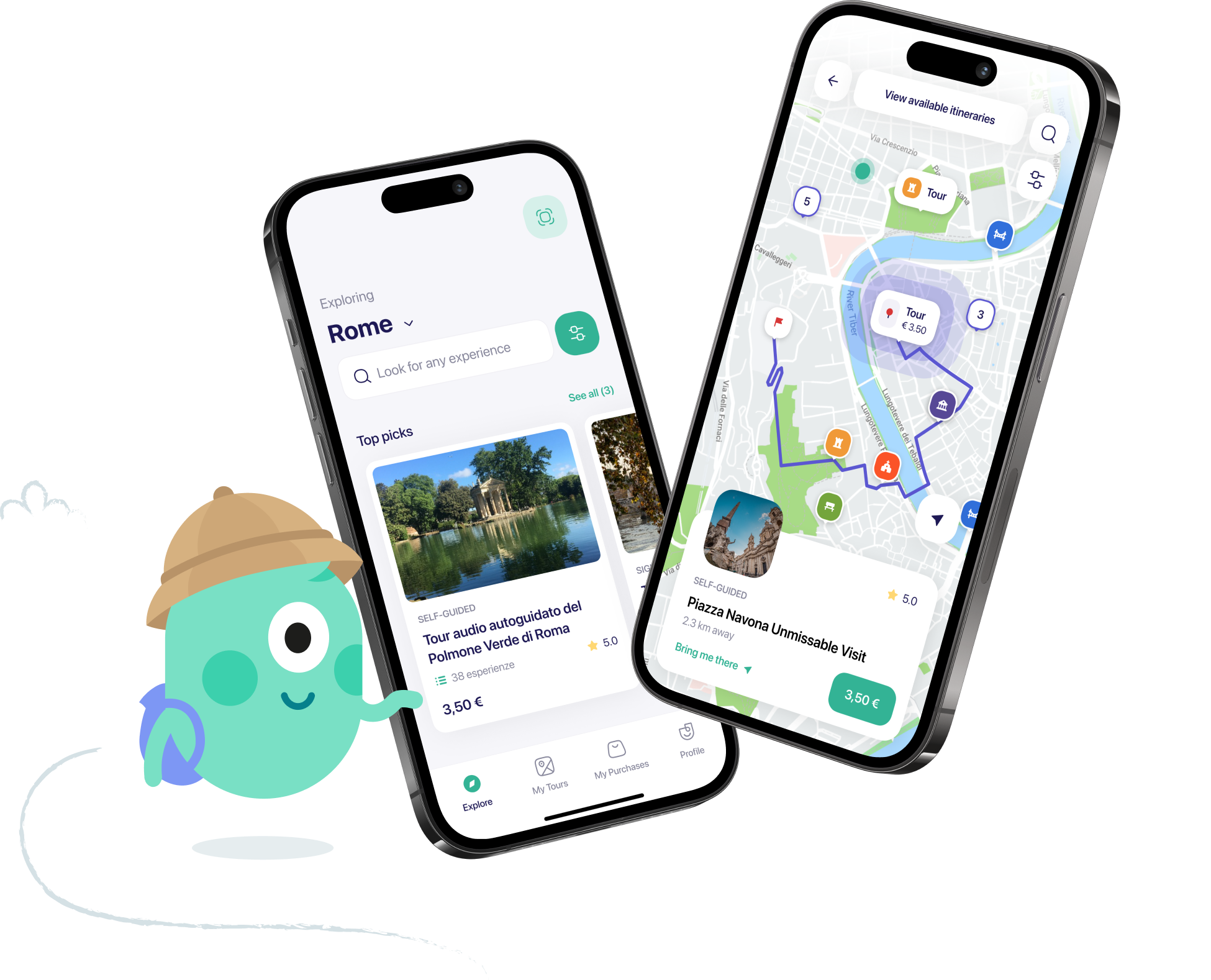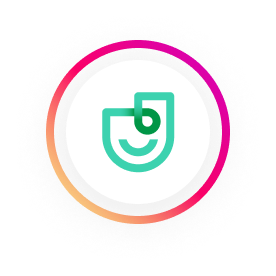Einführung
Willkommen zu unserem umfassenden Benutzerhandbuch, das Sie durch die nahtlose Erfahrung unserer App führt. Dieser Leitfaden umfasst:
- Abschnitt 1: Installation und Kontoeinrichtung
- Abschnitt 2: Erkunden der App
- Abschnitt 3: Hauptfunktionen und -funktionen
- Abschnitt 4: Zusätzliche Funktionen
- Erstellen eines Kontos in der App
- Meine Karte nach dem Login finden
- Die Karte in der gewählten Sprache herunterladen
- Den QR-Code scannen
- Die Inhalte herunterladen
Machen Sie sich bereit, die unglaublichen Funktionen unserer App optimal nutzen zu können.
Abschnitt 1: Installation und Kontoeinrichtung
Herunterladen: Besuchen Sie den App Store Ihres Geräts (iOS oder Android) und suchen Sie nach "Vox City." Laden Sie die App auf Ihr Smartphone oder Tablet herunter und installieren Sie sie.
Kontenerstellung: Öffnen Sie die App und erstellen Sie ein neues Konto, indem Sie Ihre E-Mail-Adresse angeben und ein sicheres Passwort wählen. Alternativ können Sie sich mit Ihrem Google- oder Facebook-Konto anmelden.
Verifizierung: Bestätigen Sie Ihr Konto über die Bestätigungs-E-Mail, die an die angegebene E-Mail-Adresse gesendet wird.
Haben Sie Ihre Anmeldedaten auf der Vox City-Website oder von unserer Partnerwebsite gekauft? Befolgen Sie dann diese Schritte:
1) Nachdem Sie Ihre Anmeldedaten über Vox City oder einen Partner gekauft haben, melden Sie sich in der App an, indem Sie den QR-Code auf dem Gutschein scannen oder auf den intelligenten Link klicken (es sieht so aus: https://vc.unlockmy.guide/XXXX).
Dies ermöglicht es Ihnen, die App aus Ihrem Store herunterzuladen und Ihren gekauften Inhalt zu installieren.
2) Sobald Sie sich in der App angemeldet haben, können Sie Ihren gekauften Inhalt herunterladen. Klicken Sie auf "Meine Karte" im unteren Menü und wählen Sie dann eine der verfügbaren Sprachen aus.
Abschnitt 2: Erkunden der App
Startbildschirm: Nach dem Anmelden gelangen Sie zum Startbildschirm, auf dem Sie verschiedene Städte zum Erkunden, empfohlene Touren und Vorschläge basierend auf Ihren Interessen und Ihrem Standort finden.
Städteauswahl: Durchsuchen Sie die verfügbaren Städte und wählen Sie diejenige aus, die Sie erkunden möchten. Sie können nach dem Namen der Stadt suchen oder die vorgestellten Städte erkunden.
Stadtübersicht: Sobald Sie eine Stadt ausgewählt haben, erhalten Sie eine Übersicht mit wichtigen Informationen, beliebten Sehenswürdigkeiten und mehr.
Abschnitt 3: Hauptfunktionen und -funktionen
Touren und Reiserouten
Touren erkunden: Durchsuchen Sie die Liste der von lokalen Experten oder erfahrenen Reisenden erstellten kuratierten Touren (geführte oder selbstgeführte). Jede Tour bietet einen detaillierten Reiseplan mit empfohlenen Sehenswürdigkeiten, Restaurants und anderen interessanten Orten.
Geführte oder selbstgeführte Touren: Nehmen Sie an einer geführten Tour mit sachkundigen lokalen Guides teil oder erkunden Sie eine selbstgeführte Tour. Finden Sie geplante Touren und buchen Sie Ihren Platz direkt über die App.
Navigation und Karten
Offline-Karten: Laden Sie Stadtpläne im Voraus herunter, um auch ohne Internetverbindung eine reibungslose Navigation zu gewährleisten.
GPS-Navigation: Nutzen Sie die GPS-Funktionen der App, um von Ihrem aktuellen Standort zu gewünschten Zielen zu navigieren und dabei schrittweise Anweisungen zu erhalten.
Veranstaltungen und Festivals: Bleiben Sie über bevorstehende Veranstaltungen, Festivals, Konzerte und andere kulturelle Veranstaltungen in der Stadt auf dem Laufenden, indem Sie unsere Blogs auf der Vox City-Website lesen.
Abschnitt 4: Zusätzliche Funktionen
Sprachunterstützung: Die Vox City-App bietet mehrsprachige Unterstützung, sodass Sie Städte in Ihrer bevorzugten Sprache erkunden können.
Reiseplanung: Planen Sie Ihre Reisen, indem Sie Städte, Touren und interessante Orte in Ihrem persönlichen Reiseplan speichern. Synchronisieren Sie Ihre Pläne über Geräte hinweg und greifen Sie jederzeit darauf zu.
Hier sind einige Benutzeranfragen, die Sie ebenfalls lesen können, um eine reibungslose Reiseerfahrung zu ermöglichen:
Erstellen eines Kontos in der App
Die meisten Benutzer sind verwirrt über die E-Mail-Registrierung, die den Zugriff auf die Karten ermöglicht. Die E-Mail-Registrierung hilft Benutzern dabei, ihre zukünftigen Transaktionen zu speichern. Wenn sie etwas in der App kaufen, verknüpfen wir diesen Kauf mit der E-Mail-Adresse, mit der sie sich anmelden.
Meine Karte nach dem Login finden
Häufig finden Benutzer ihren Karten schwer, weil sie, wenn Sie sich in der App anmelden, auf der Registerkarte "Erkunden" landen, während Sie für Karten die Registerkarte "Meine Karten" suchen müssen. Wenn eine Karte nicht heruntergeladen wird, erscheint oben auf der Registerkarte "Meine Karten" eine rote Warnung.
Die Karte in der gewählten Sprache herunterladen
Halten Sie die Karte in der Registerkarte "Meine Karten" 5-10 Sekunden lang gedrückt, bis eine Meldung erscheint, dass die Karte gelöscht wird. Klicken Sie auf Löschen und laden Sie dann die Karte in Ihrer gewünschten Sprache herunter.
Den QR-Code scannen
Dies geschieht oft bei Alleinreisenden, die das Produkt auf OTAs gekauft haben (wo unsere Links nicht anklickbar sind). Für iOS besteht die Lösung darin, einen Screenshot des QR-Codes zu machen und dann auf den QR-Code in der Mediengalerie zu tippen, um den Link zu öffnen. Bei Android besteht die Lösung darin, den Link in den Browser zu kopieren und einzufügen oder uns zu kontaktieren.
Die Inhalte herunterladen
Sie können alles nutzen, was wir für Sie haben. Voll und leicht existieren nicht mehr.